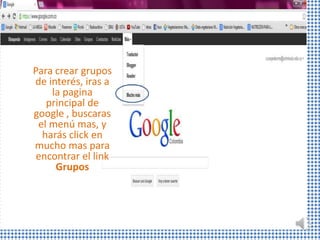
AULA VIRTUAL, GOOGLE DOCS
- 1. Para crear grupos de interés, iras a la pagina principal de google , buscaras el menú mas, y harás click en mucho mas para encontrar el link Grupos
- 2. • Recuerda hacer click en el link GRUPOS, como se muestra en la parte inferior de la fotografía.
- 3. Podrás invitar a amigos para que participen en tu grupo, si así lo deseas darás click en el link INVITAR AMIGOS , si no es así, entonces, daras click en OMITIR ESTE PASO
- 4. En este momento tu grupo ya esta creado, el nombre de usuario es el mismo de tu correo, puedes modificar la foto de tu perfil, empezar temas, invitar amigos entre otros.
- 5. Para cambiar o actualizar los datos de tu perfil en el aula virtual, es muy sencillo. Debes ingresar a la pagina de pregrado.uniminuto. edu Ingresas tu nombre de usuario el cual es el mismo ID anteponiéndole 000, y tu contraseña es la misma que utilizas en la plataforma de GENESIS
- 6. Una vez ingreses, debajo de tu nombre en la parte superior derecha, encontraras el link Actualizar información personal, darás click en el .
- 7. Ahora, podrás ver tu información básica, tu país, tus cursos, intereses , numero de mensajes etc, ahora iras al link Editar información
- 8. Aquí, podrás cambiar el idioma , habilitar la dirección de tu correo para que tus compañeros la puedan ver y podrás escribir mensajes.
- 9. También, podrás seleccionar la imagen de tu perfil, hacer un listado de intereses Y cuando hayas terminado darás click en Actualizar información personal, para que guarde todos los cambios que realizaste.
- 10. En opciones avanzadas, podrás anotar tu pagina web, teléfonos fijo y móvil, dirección de yahoo, hotmail, etc., si haz realizado algún cambio simplemente debes dar nuevamente click en Actualizar información personal.
- 11. En nuestro correo estudiantil, para compartir un archivo ya creado, damos click en subir y seleccionamos el archivo.
- 12. Para crear un documento, por medio de nuestro correo damos click en docs, y click en crear.
- 13. Este despliega un cuadro hacia abajo, y damos click en el archivo que queremos crear, en este caso escogemos documento
- 14. Inmediatamente se abre un archivo, donde se puede redactar el documento, el cual tiene los formatos de microsof word, al terminar la edición damos click en compartir.
- 15. Se despliega un cuadro donde configuramos la vista del archivo, donde dice accesible para y damos click en cambiar.
- 16. Se abre otra pestaña y escogemos las personas que queremos que tengan permiso para ver el documento creado y damos click en guardar.